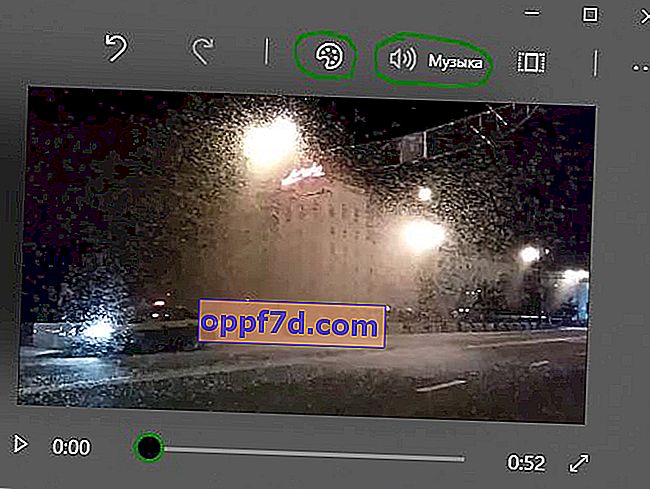Videoredigeringsverktyg som är gratis, lätta att lära sig och inte särskilt funktionella. Adobe Premiere Pro eller Sony Vegas är mångsidiga, men de är betalda för och oerhört svåra att lära sig om du behöver sy, slå ihop eller slå samman videor och lägga till lite bakgrundsmusik. Windows 10 strävar verkligen efter att skapa en egen inbyggd video- och fotoredigerare. I tidigare artiklar skrev jag hur man beskära video i Windows 10 utan program, hur man gör video från foton och musik och hur man spelar in video från datorskärmen. Nu kommer vi att ta reda på hur man kan ansluta eller slå ihop flera videor till en på Windows 10 utan några program från tredje part.
Hur man slår samman videor på en Windows 10-dator
Steg 1 . Välj först och främst vilka videoklipp du vill slå ihop och lägg dem i en separat mapp så att allt är ordnat och inte förvirrat. Till exempel skapade jag en mapp på skrivbordet och placerade de videor jag behöver kombinera där.

Steg 2 . Öppna nu programmet " Bilder " i Windows 10. Gå sedan till fliken " Mappar " och klicka på " Lägg till mapp ". Välj din mapp med videor du vill gå med.
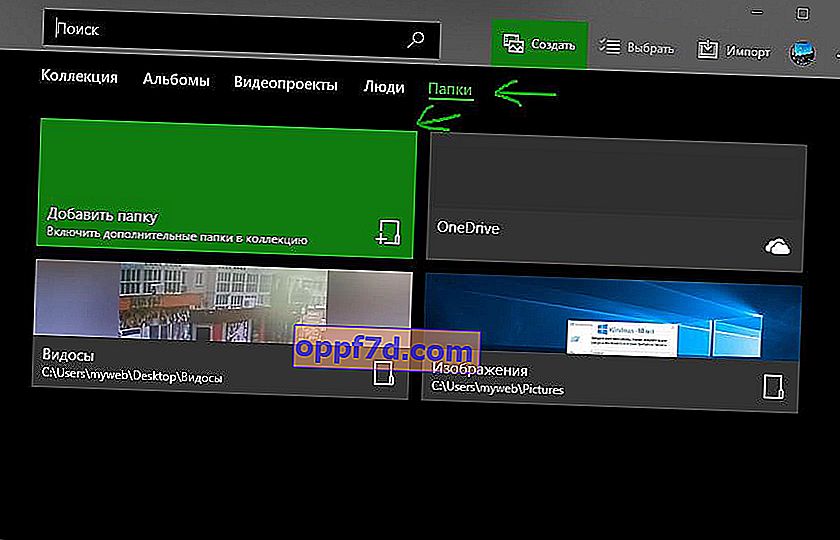
Steg 3 . Klicka på Skapa överst och välj " Anpassad video med musik ". Välj sedan de videor du vill gå med i och klicka på knappen "Skapa".
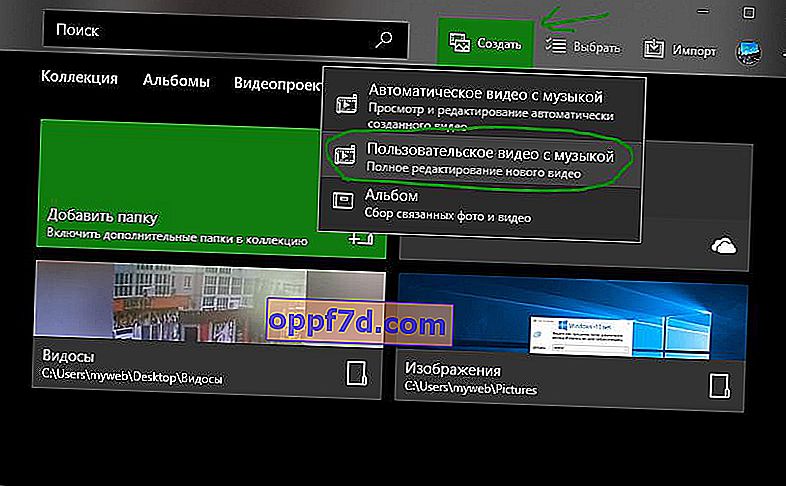
Steg 4 . Här ser du en förhandsgranskning till höger och du kan märka att videorna har slås ihop, men de har blivit kortare, d.v.s. fotonappen har automatiskt beskurit dina videor och gjort dem kortare. För att behålla videor så länge de fanns i originalfilerna måste du ta bort dem från Storyboard- avsnittet och dra dem ut ur projektbiblioteket igen .

Steg 5 . Du kommer att märka bakgrundsmusiken och temat i uppspelningen av videon. För att ta bort allt detta, klicka på " Musik " och välj NEJ, klicka på " Teman " och välj NEJ. Klicka på nästa på de tre punkterna i hörnet och välj " Exportera eller ladda upp " för att spara dina länkade videor. Så enkelt är det att gå med, slå ihop eller limma videor utan programvara från tredje part i Windows 10.